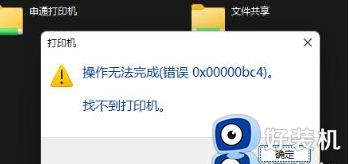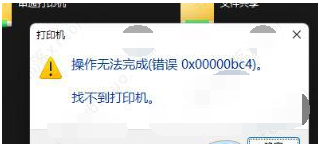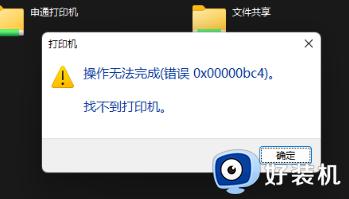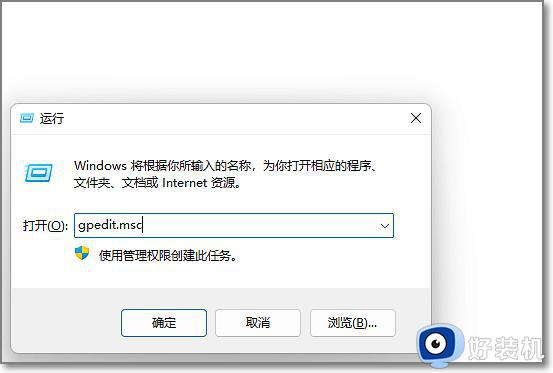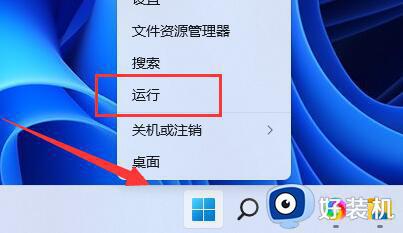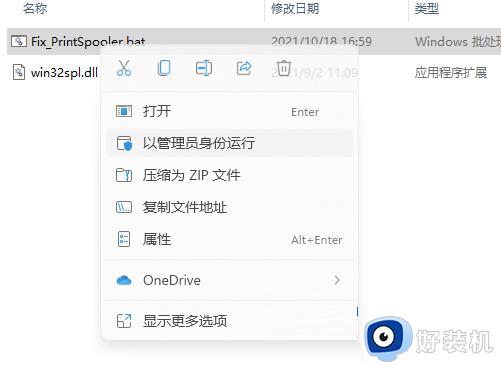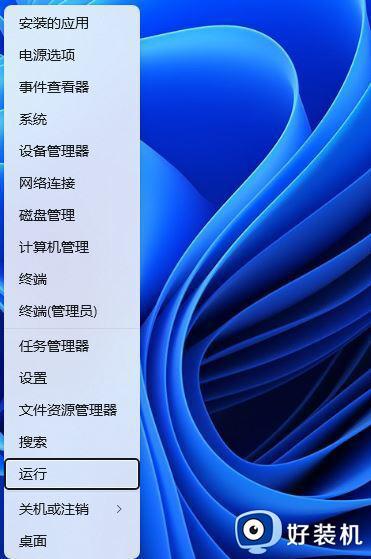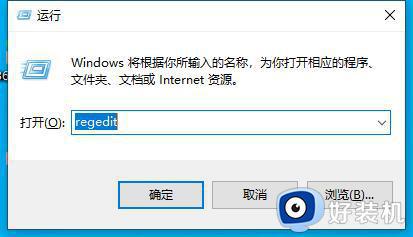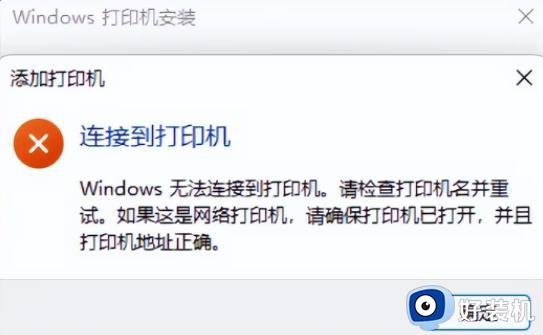win11找不到打印机0×00000bc4怎么办 win11连接打印机0x00000bc4错误如何解决
近日有win11系统用户在电脑中使用打印机的时候,却遇到了这样一个错误,提示“操作无法完成错误0x00000bc4找不到打印机”,导致打印机无法正常使用,遇到这样的问题该怎么办呢,大家别担心,本文这就给大家详细介绍一下win11连接打印机0x00000bc4错误的详细解决方法吧。
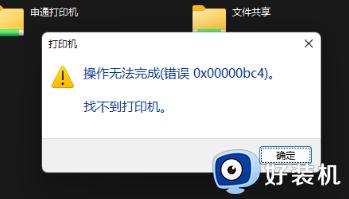
解决方法:
方法一、打印机共享(同操作系统):
1、所有客户机设在同一网段内,如都在192.168.1.*网段内(路由器IP是192.168.1.1的话);
2、所有客户机设在同一工作组内,如都在WORKGROUP;
3、WIN7取消默认的密码共享保护:打开网络——网络和共享中心,更改高级共享设置,拉到最下面,关闭密码保护共享。
4、开始——运行,输入\对方计算机IP,选中打印机,鼠标右键【连接】。
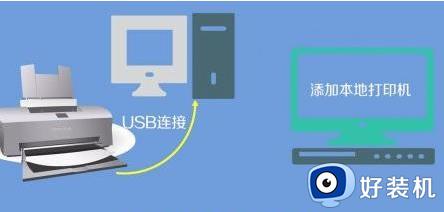
方法二、打印机共享(不同操作系统):
1、先将打印机连接到另一台机器上,引导驱动安装。
驱动安装好后,再把这台打印机连到原来的机子上。
2、开始——运行,输入\对方计算机IP,选中打印机,鼠标右键【连接】。
方法三:
在打印机添加界面,搜索到打印机,先不要点击连接,直接点击连接有可能报错。
选择自己添加,用IP地址连接的方法。查看打印机所在电脑的IP地址,连接会让你输入IP,好像还选择一个IPP什么的方式,连接时有提示,按要求进行,会提示连接成功,此时再点击添加打印机界面的连接,就能正常连接上了。
上述给大家介绍的就是win11找不到打印机0×00000bc4的详细解决方法,有遇到一样情况的用户们可以参考上面的方法步骤来进行解决吧。